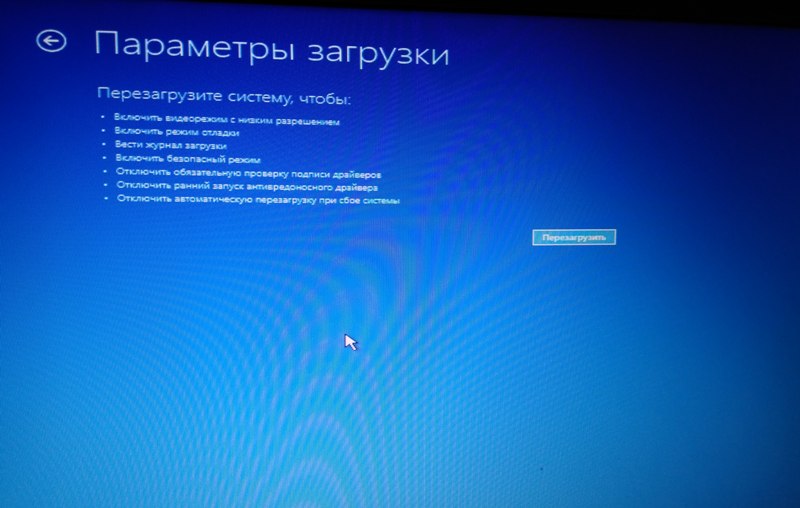Po pravilu, dijagnostički režim Windows 10 (ranije nazvan bezbedni režim) pokreće se automatski kada se operativni sistem ne gasi kako treba, kao i prilikom raznih kvarova u operativnom sistemu Windows.
Safe Mode - dijagnostički način rada Windows 10 operativnog sistema
Želio bih odmah napomenuti kao stručnjak za Windows instalaciju - ovaj način je pretrpio značajne promjene u 10-ke. Nikada nije bilo tako opsežnih alata za dijagnostiku i oporavak u Windows operativnim sistemima.
Zato, pogledajmo pobliže kako raditi u dijagnostičkom sigurnom načinu rada kako biste mogli vratiti Windows 10. Priprema za takve zadatke uvijek će dobro doći naprednim korisnicima i administratorima sistema.
2 načina za pokretanje sigurnog dijagnostičkog načina za Windows 10
Kako ući u siguran način rada u Windows 10? U prethodnim verzijama Windowsa, mogli ste pokrenuti Safe Mode pomoću tipke F8. A sada, da biste ručno pokrenuli dijagnostički način u Windows 10, morate učiniti sljedeće:
U prozoru koji se otvori idite na karticu "Oporavak", zatim "Posebne opcije pokretanja" i kliknite na dugme "Ponovo pokreni sada"; 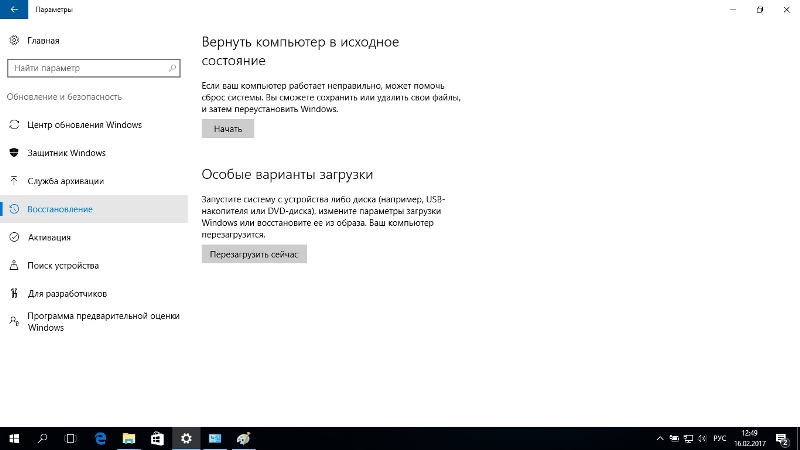
Windows 10 je primoran da se ponovo pokrene;
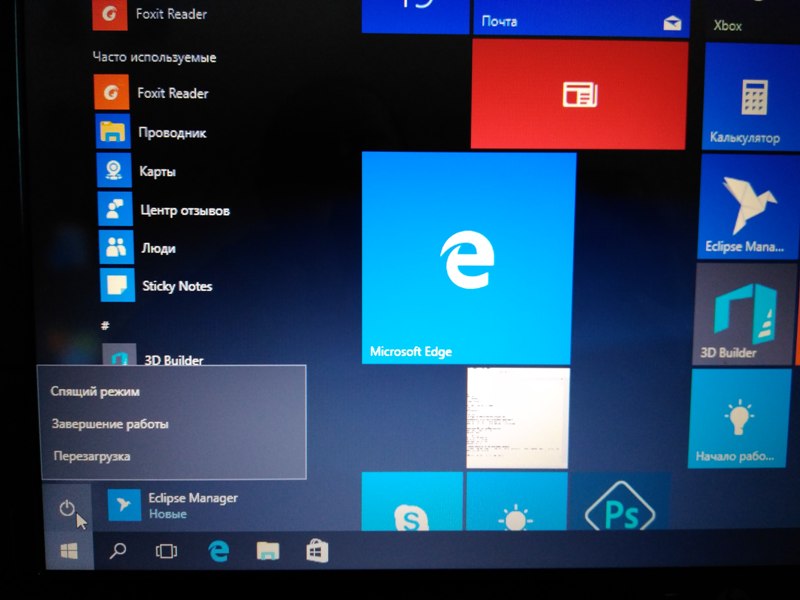
Windows 10 dijagnostički način rada
Nakon što smo pokrenuli prinudno restartovanje računara u posebnoj opciji pokretanja, Windows 10 sistem se ne pokreće, ali se pojavljuje plavi prozor “Select action” u kojem treba da se odlučimo i izaberemo između opcija: 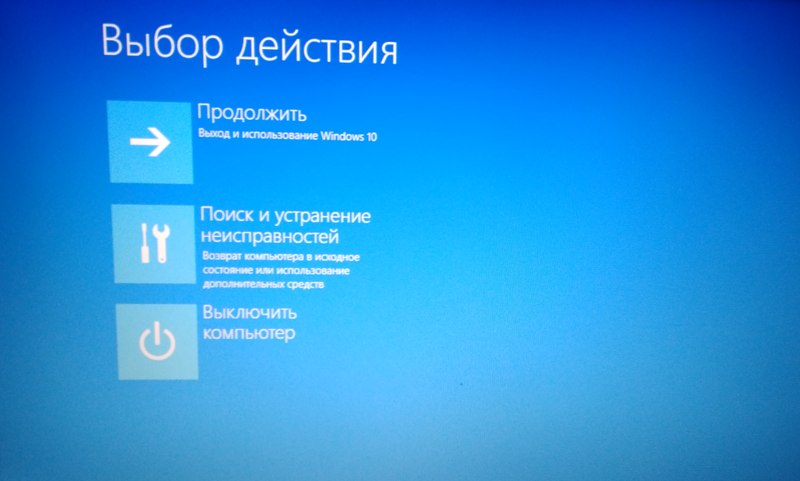
- "Nastavi" - u ovom slučaju izlazimo iz dijagnostičkog režima, Windows 10 sistem se pokreće;
- "Rješavanje problema" - odabirom ove kartice, moći ćemo izvršiti kompletnu dijagnozu sistema;
- "Isključi računar" - shodno tome, u ovom slučaju, računar je isključen.
Otvaramo 2. karticu, pred nama se otvara prozor "Dijagnostika". Ovdje također možemo odabrati zadatke između 2 opcije: "Resetiraj računar u prvobitno stanje", "Napredne opcije". Razmotrite sve slučajeve razvoja događaja, prvo odaberite "Vratite računar u prvobitno stanje"; 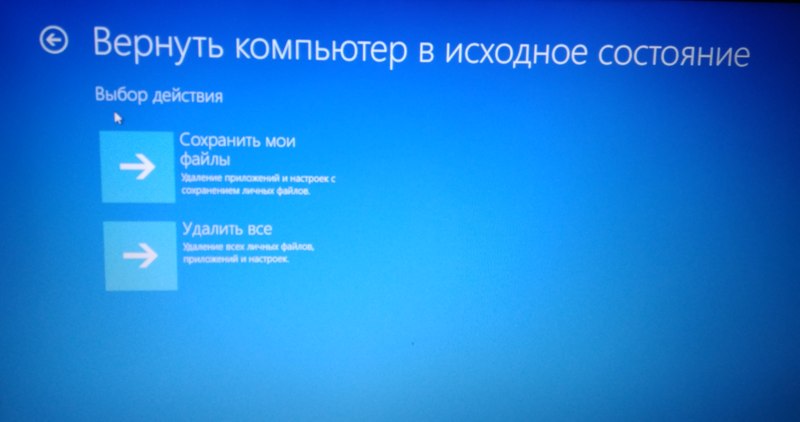
Ovdje je sve jasno bez komentara, pa nastavljamo s proučavanjem kartice „Napredne opcije“, za odabir koju pritisnemo gumb sa strelicom u gornjem lijevom kutu. 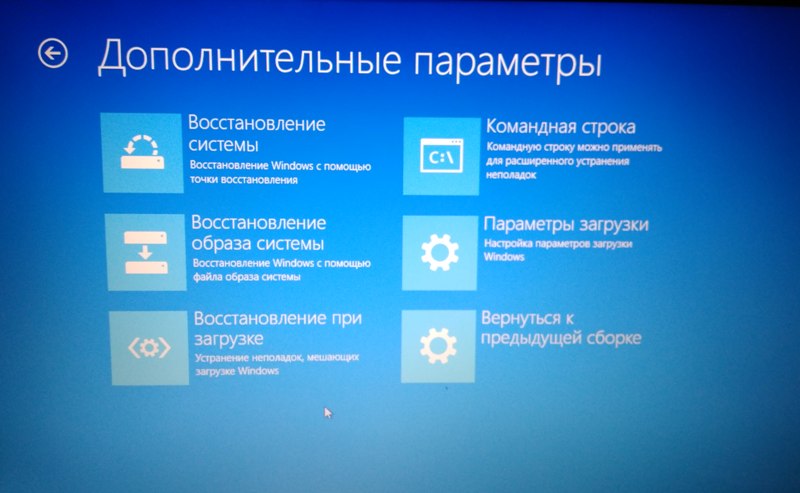
Na kartici "Napredne opcije" nalazi se puno korisnih uslužnih programa pomoću kojih možete oživjeti operativni sistem Windows 10. Pogledajmo izbliza cijeli ovaj gospodinski set sistemske dijagnostike!
- Oporavak sistema - Ova kartica se koristi za vraćanje sistema na određeno vreme. Da biste koristili ovu funkciju, mora se kreirati tačka vraćanja. Tačke vraćanja se kreiraju automatski (kada je ova opcija omogućena na disku) u određeno vrijeme (na primjer, nakon instaliranja programa ili ažuriranja Windowsa), takve tačke možete kreirati i ručno. Veoma korisna opcija! Savjetujem, s vremena na vrijeme, da kreirate bodove u ručnom načinu rada.
Sada otvorimo karticu System Restore i vidimo šta se tamo nalazi. Dakle, biramo nalog pod kojim želimo da otvorimo proces oporavka, u sledećem prozoru unosimo lozinku i kliknemo na dugme "Nastavi", otvara se prozor "Vraćanje sistemskih datoteka i postavki". I vidimo da nema tačaka vraćanja na sistemski disk. Podrazumevano, "Vraćanje sistema" je onemogućeno, mora biti omogućeno na kartici "Zaštita sistema", o čemu ću detaljno govoriti u preglednom članku "Vraćanje sistema". 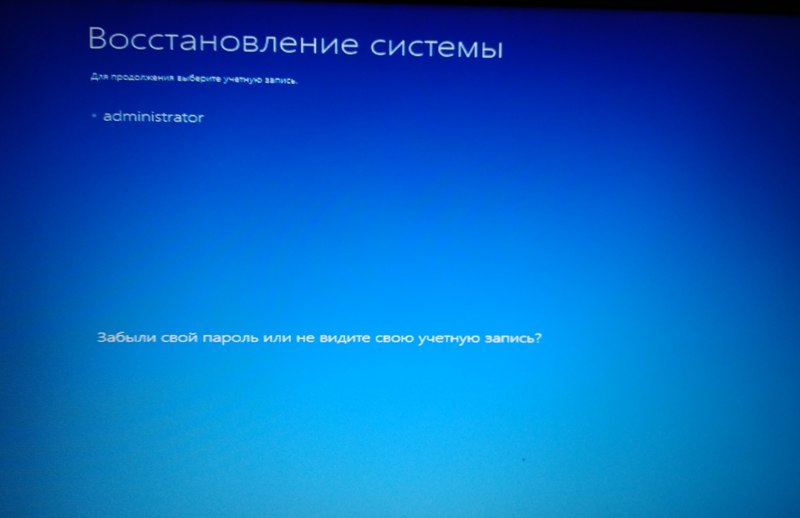
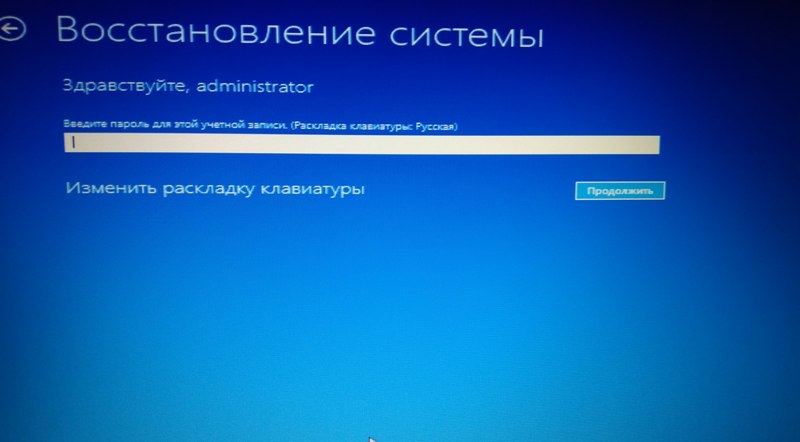
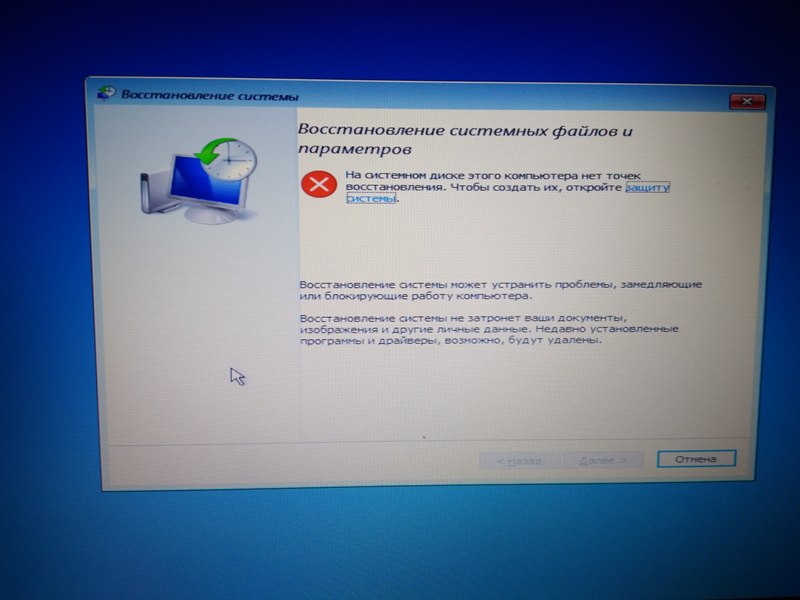
- Vraćanje slike sistema - prilikom odabira ove opcije potrebno je odabrati i nalog pod kojim će se izvršiti restauracija, zatim Windows traži sliku sistema na disku i prikazuje poruke koje zahtijevaju da navedete lokaciju sigurnosne kopije. Ovu opciju ćemo razmotriti u bliskoj budućnosti. Pratite vijesti na stranici i u grupi u VK!
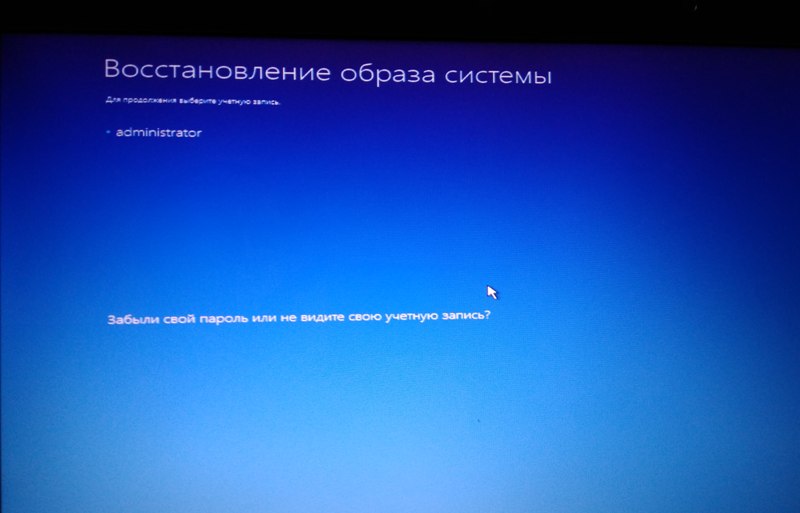
- Popravka pri pokretanju – kada odaberete ovu opciju, sistem pokušava da popravi probleme koji sprečavaju pokretanje Windows 10;

- Komandna linija - kada je ova kartica odabrana, otvara se Windows 10 komandno okruženje, odakle možete izvršiti mnoge manipulacije sa sistemom (na primjer, pokrenuti Chkdsk provjeru diska, otvoriti Diskpart uslužni program tvrdog diska i još mnogo toga);
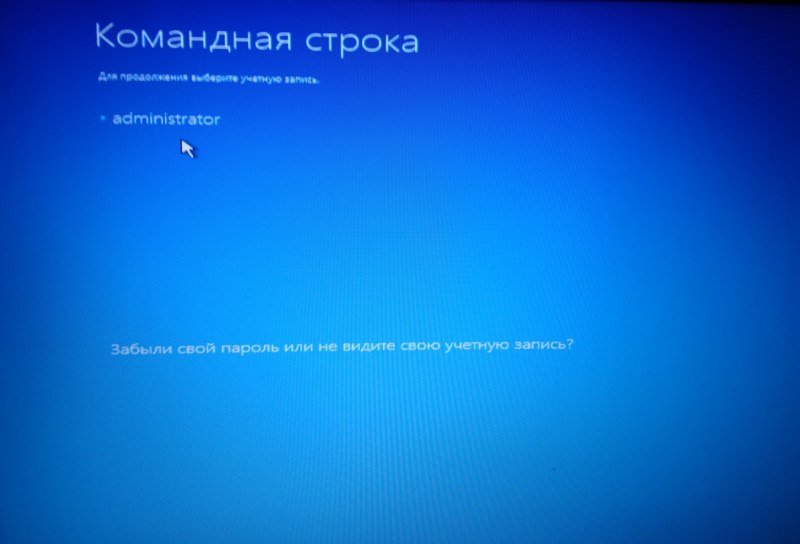
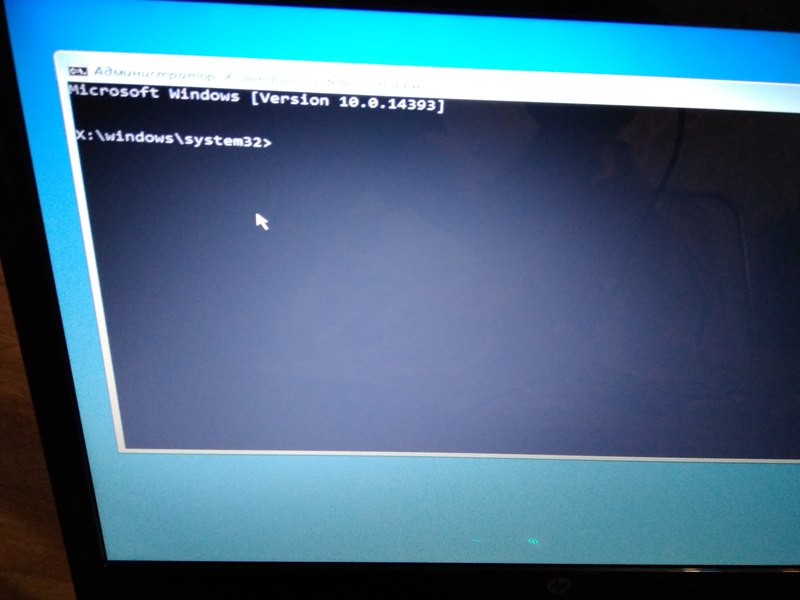
- Opcije pokretanja – Izborom ovog režima možete pokrenuti Windows 10 u bezbednom režimu, koji uključuje režim za otklanjanje grešaka, evidentira pokretanje i onemogućava automatsko ponovno pokretanje sistema kada se sistem ruši. Pokretanje sigurnog načina rada Windows 10 s ovim korisnim opcijama je vrlo jednostavno. Samo trebate odabrati jednu od opcija pomoću tipki F4-F6. Zatim, Windows 10 se pokreće u bezbednom režimu;